¿Cómo recuperar un correo electrónico en Outlook?
Publicado: 2021-02-16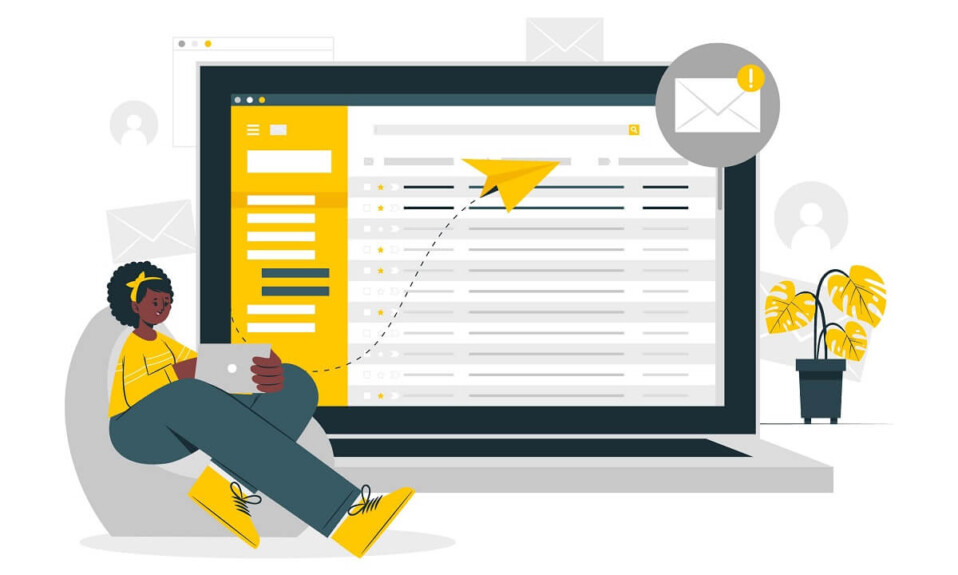
¿Alguna vez ha enviado un correo electrónico por error y se ha arrepentido al instante? Si es un usuario de Outlook, puede deshacer su error. Aquí se explica cómo recuperar un correo electrónico en Outlook.
Hay ciertos momentos en los que presionamos el botón de enviar con prisa y enviamos correos electrónicos incompletos o incorrectos. Estos errores pueden tener graves repercusiones según el nivel de seriedad de la relación entre usted y el destinatario. Si es un usuario de Outlook, entonces aún podría tener la oportunidad de salvar su cara recuperando el correo electrónico. Puede reemplazar o recuperar un correo electrónico en Outlook con solo unos pocos clics si se cumplen ciertas condiciones y la acción se realiza a tiempo.
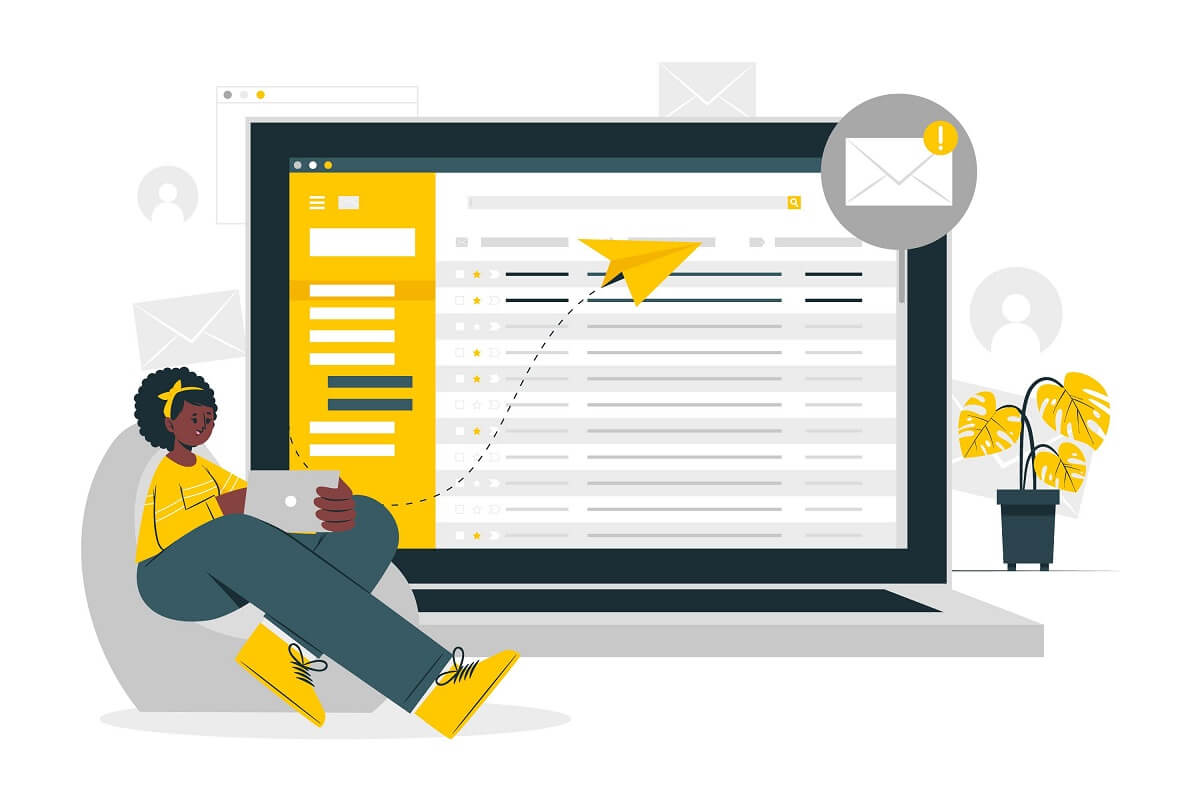
Contenido
- ¿Cómo recuperar un correo electrónico en Outlook?
- Condiciones para reemplazar o recuperar un correo electrónico que envió en Outlook
- ¿Qué pasará después de recuperar o reemplazar un correo electrónico en Outlook?
- Una alternativa a recuperar o reemplazar un mensaje en Outlook
- Retrasar el envío de correos electrónicos en Outlook
¿Cómo recuperar un correo electrónico en Outlook?
Condiciones para reemplazar o recuperar un correo electrónico que envió en Outlook
Aunque el proceso para retirar o reemplazar un correo electrónico en Outlook es muy fácil y se puede realizar con unos pocos clics, la función se puede usar solo si se cumplen algunas condiciones. Antes de saltar a los pasos, verifiquemos las condiciones favorables para recuperar o reemplazar un correo electrónico:
- Tanto usted como el otro usuario deben tener una cuenta de Microsoft Exchange o de Office 365.
- Debe estar usando Outlook en su Windows. La función de recuperación no está disponible para los usuarios de Outlook en Mac o Web.
- Azure Information Protection no debe proteger el mensaje del destinatario.
- El correo electrónico no debe ser leído por el destinatario en la bandeja de entrada. La función de recuperación no funcionará si el correo electrónico se lee o se filtra mediante reglas, filtros de spam o cualquier otro filtro en la bandeja de entrada del destinatario.
Si todas las condiciones anteriores son favorables, existe una gran posibilidad de que pueda recuperar un correo electrónico en Outlook siguiendo los pasos a continuación:
Los usuarios de Outlook 2007, Outlook 2010, Outlook 2013, Outlook 2016 y Outlook 2019 y Office 365 y Microsoft Exchange pueden usar este método.
1. Busque la opción ' Elementos enviados ' y haga clic para abrirla.
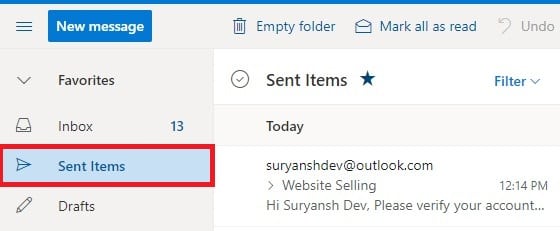
2. Abra el mensaje que desea reemplazar o recuperar haciendo doble clic en él. La función no estará disponible para ningún mensaje en el panel de lectura.
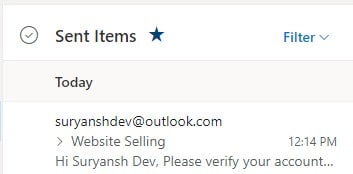
3. Haga clic en ' Acciones ' en la pestaña Mensaje. Aparecerá un menú desplegable.
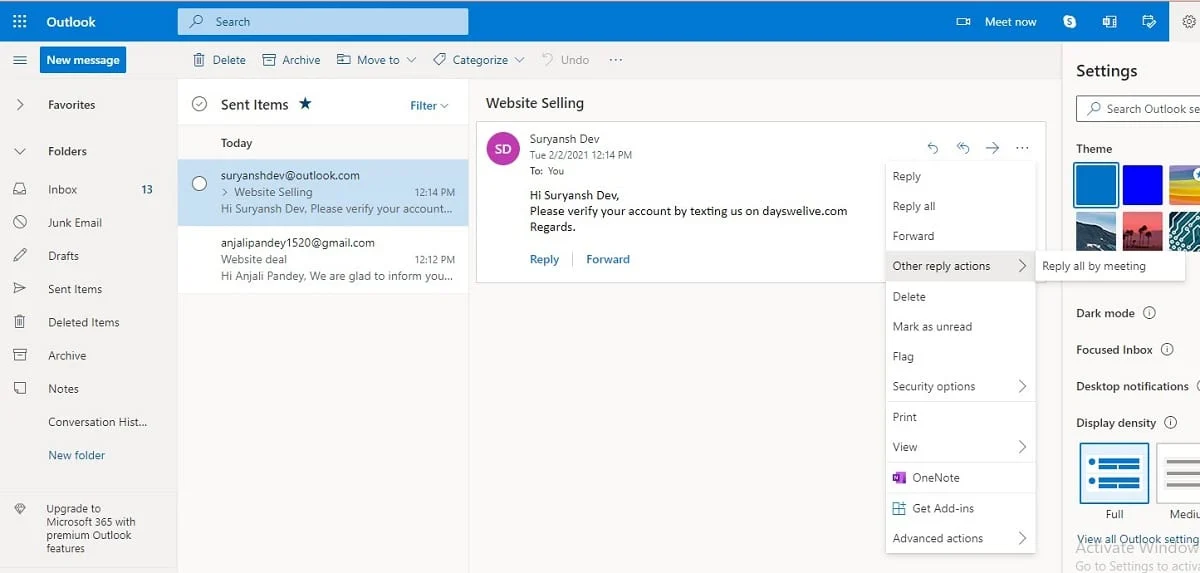
4. Haga clic en ' Recuperar el mensaje '.
5. Aparecerá el cuadro de diálogo 'Recuperar el mensaje'. Puede elegir una de las dos opciones disponibles en el cuadro. Si simplemente desea eliminar su correo electrónico de la bandeja de entrada del destinatario, elija la opción ' Eliminar copias no leídas de este mensaje '. También puede reemplazar el correo electrónico por uno nuevo eligiendo la opción ' Eliminar copias no leídas y reemplazar con un mensaje nuevo '.
6. Marque la casilla " Decirme si la recuperación tiene éxito o falla para cada destinatario " para saber si sus intentos de recuperación y reemplazo fueron exitosos o no. Haga clic en Aceptar .
7. Si elige la última opción, se abrirá una ventana con su mensaje original. Puede cambiar y modificar el contenido de su correo electrónico a su gusto y luego enviarlo.
Si no obtiene la opción de recuperación, existe la posibilidad de que una de las condiciones anteriores no se cumpla. Recupera el correo electrónico en Outlook tan pronto como te des cuenta de tu error, ya que es una carrera contra el tiempo y si los destinatarios han leído el mensaje o no. Si envió el correo electrónico a varios usuarios, el intento de recuperación también se realizará para todos los usuarios. No puede elegir las opciones de recuperación para usuarios seleccionados en Outlook.

Lea también: ¿Cómo crear una nueva cuenta de correo electrónico de Outlook.com?
¿Qué pasará después de recuperar o reemplazar un correo electrónico en Outlook?
Después de que haya realizado sus esfuerzos, el éxito o el fracaso dependerán de condiciones y factores específicos. Se le notificaría el éxito o el fracaso si hubiera marcado la opción ' Avíseme si la recuperación tiene éxito o falla para cada destinatario ' en el cuadro de diálogo. En condiciones ideales, el destinatario no sabrá que se recuperó un mensaje de su bandeja de entrada. Si el ' Procesar automáticamente las solicitudes de reunión y las respuestas a las solicitudes de reunión ' está habilitado en el lado del destinatario, entonces no tiene que preocuparse por nada. Si está deshabilitado, el destinatario recibirá una notificación para la acción de recuperación del mensaje. Si primero se hace clic en la notificación, se recuperará el mensaje, pero si primero se abre la bandeja de entrada y el usuario abre su mensaje, la recuperación no tendrá éxito.
Una alternativa a recuperar o reemplazar un mensaje en Outlook
No hay garantía de éxito al recuperar un mensaje en Outlook. Las condiciones necesarias pueden no cumplirse cada vez que comete un error. Puede transmitir un mensaje erróneo a los destinatarios y hacerte lucir poco profesional. Puedes utilizar otra alternativa que te será más que útil en el futuro.
Retrasar el envío de correos electrónicos en Outlook
Si eres una persona de responsabilidad, el envío de mensajes llenos de errores puede afectar negativamente tu imagen. Puede retrasar el tiempo para enviar un correo electrónico en Outlook para que tenga tiempo de corregir sus errores. Esto se hace manteniendo los correos electrónicos en la Bandeja de salida de Outlook durante un cierto período de tiempo antes de enviarlos finalmente al otro usuario final.
1. Vaya a la pestaña Archivo .
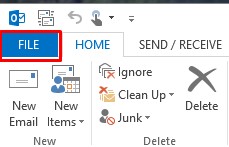
2. Seleccione la opción "Administrar reglas y alertas " en la sección de información en " Administrar reglas y alertas ".
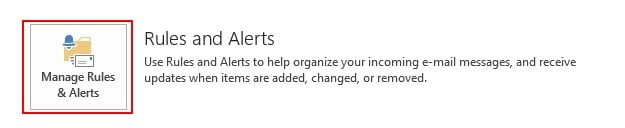
3. Haga clic en la pestaña ' Reglas de correo electrónico ' y seleccione ' Nueva regla '.
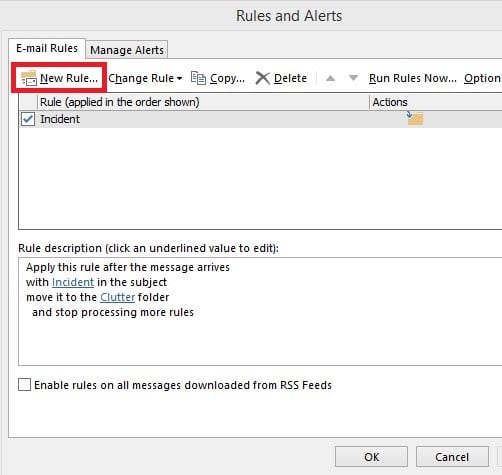
4. Vaya a la sección ' Comenzar desde una regla en blanco ' en el Asistente de reglas. Haga clic en ' Aplicar regla en el mensaje que envío ' y haga clic en ' Siguiente '.
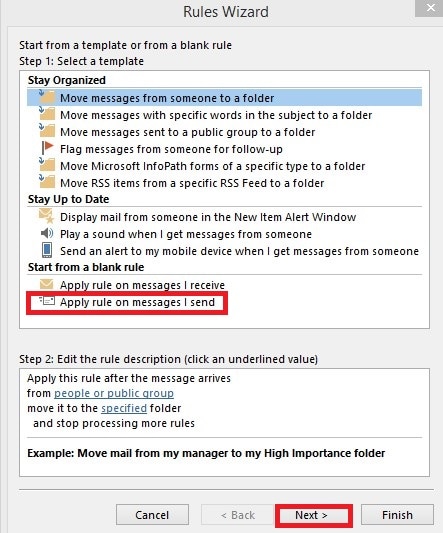
5. Elija ' Diferir la entrega por un número de minutos ' en la lista ' Seleccionar acción(es) '.
6. Elija un número de' en la lista ' Editar descripción de regla '.
7. Escriba la cantidad de minutos que desea que se retrase su correo electrónico en el cuadro ' Entrega diferida '. Puede elegir un máximo de 120 minutos. Haga clic en Siguiente .
8. Elija las excepciones que desee y haga clic en ' Siguiente '.
9. Asigne un nombre a su regla en el cuadro ' Especificar un nombre para esta regla '. Marque la casilla ' Activar esta regla ' y haga clic en ' Finalizar '.
10. Haga clic en Aceptar para aplicar los cambios.
Al retrasar solo el mensaje en particular en el momento de redactar:
- Mientras redacta el mensaje, vaya a la pestaña ' Opciones ' y elija ' Retraso en la entrega '.
- Seleccione la opción ' No entregar antes ' en el cuadro de diálogo ' Propiedades '.
- Elija la fecha y la hora en que desea que se envíe el mensaje y cierre la ventana.
Recomendado:
- Arreglar Outlook que no se sincroniza en Android
- Cómo enviar una invitación de calendario en Outlook
- ¿Cómo borrar la cola de impresión en Windows 10?
- ¿Cómo grabar videos en cámara lenta en cualquier teléfono Android?
Esperamos que esta guía haya sido útil y que haya podido recuperar un correo electrónico en Outlook . Utilice la opción de recuperación tan pronto como se dé cuenta de que ha cometido un error. También puede optar por retrasar su mensaje siguiendo los pasos anteriores si tiende a lidiar mucho con el error. Si, de todos modos, no puede reemplazar o recuperar un correo electrónico en Outlook , envíe una disculpa a los destinatarios respectivos y envíe otro correo electrónico con el mensaje correcto.
